Maschera Opzioni - Guida all'utilizzo
La gestione delle opzioni si divide in 7 punti, ovvero:
- Generale
- Avvio
- Percorsi d'installazione software Gerico, Parametri e Entratel
- Importazioni/Esportazioni
- Varie
- Punti di ripristino
- Messaggi iniziali
Di seguito li analizzeremo uno ad uno.
1. Opzioni Generali
Nella finestra principale delle "Opzioni " avremo 4 principali modifiche da poter effettuare.
- Lo sfondo dell'applicazione;
- La visualizzazione delle applicazioni;
- Le Opzioni Internet;
- Il numero massimo di maschere da poter aprire in contemporanea;
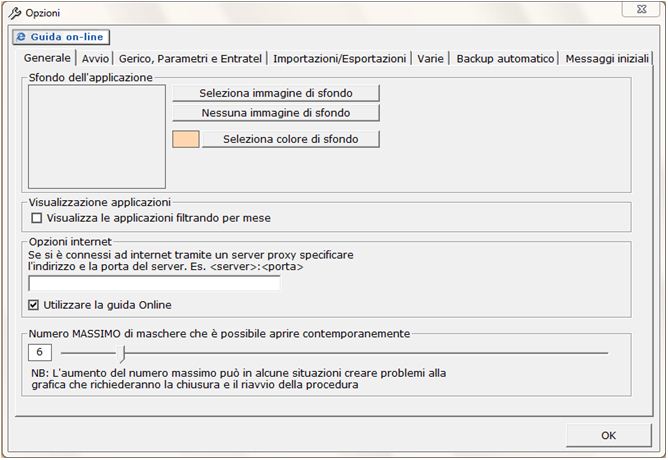
Potremo aggiungere un immagine come sfondo della piattaforma, cliccando su "Seleziona Immagine di sfondo" e andando a scegliere una nostra immagine da un percorso specifico.
Se si ha un immagine di sfondo impostata che si desidera togliere, si potrà fare cliccando su "Nessuna immagine di sfondo".
Infine esiste anche la possibilità di impostare semplicemente un colore di sfondo; per fare questo, basta cliccare in "Seleziona colore di sfondo" e scegliere il colore desiderato direttamente dalla "tavolozza" che si aprirà.


Inoltre potremo scegliere di visualizzare le applicazioni filtrandole per mese, facendo clic in "Visualizza le applicazioni filtrando per mese".

Tramite le "Opzioni Internet" si può specificare il server tramite cui si è connessi a Internet (se si è connessi con un server proxy), e se si vuole usufruire della guida online.

Infine come ultima opzione generale si può decidere quante maschere poter aprire contemporaneamente.
Chiaramente, più maschere vengono aperte contemporaneamente e più possibilità ci sono che la piattaforma si rallenti.
Per impostare questa opzione basta scorrere la barra orizzonatale presente vicino al numero di maschere possibili.

2. Opzioni di avvio
Nelle opzioni di avvio, possiamo scegliere le varie modalità di avvio della piattaforma.
Si può scegliere di :
- riaprire la form l'ultima form aperta;
- riaprire l'ultima applicazione aperta;
- riaprire l'ultima ditta utilizzata;
- riaprire l'ultima maschera aperta;
Oltre a questo è possibile specificare il percorso nel quale è installato Acrobat, e specificare se è presente un programma di contabilità esterno.
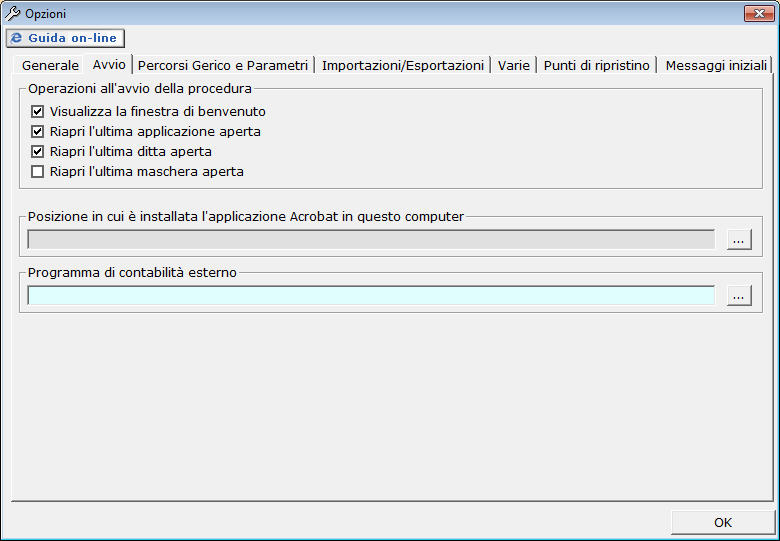
3. Opzioni percorsi d'installazione software Gerico, Parametri e Entratel
In questa maschera si devono indicare i percorsi di installazione dei programmi Gerico e Parametri, necessari in applicazione “S&P” per le operazioni di invio e prelievo dati; Inoltre qui devono essere indicati i percorsi di installazione del software Entratel necessari per poter utilizzare la “Console Telematica”.
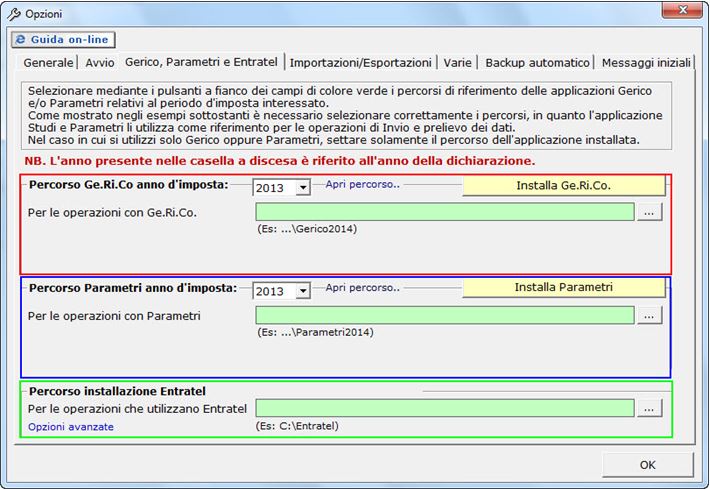
L’utente deve ricercare il percorso d’installazione dei programmi “Gerico”, “Parametri” o “Entratel” utilizzando l’apposito pulsante  .
.
Qualora i software Gerico o Parametri non siano già stati scaricati, l’utente può procedere all’installazione utilizzando i pulsanti  o
o  ;
;
4. Opzioni Importazioni/Esportazioni
Dalle opzioni di Importazioni/Esportazioni è possibile impostare i dati riguardanti l'integrazione alla contabilità esterna.
Da qui potremo decidere di far importare un piano dei conti all'apertura della ditta, controllare la data importazione e volendo possiamo decidere di importare solo la pagina corrente.
Per la procedura F24 è possibile impostare l'invio automatico dei dati all' F24.
Infine è possibile scegliere di far aggiornare automaticamente l' anagrafica per l'antiriciclaggio.
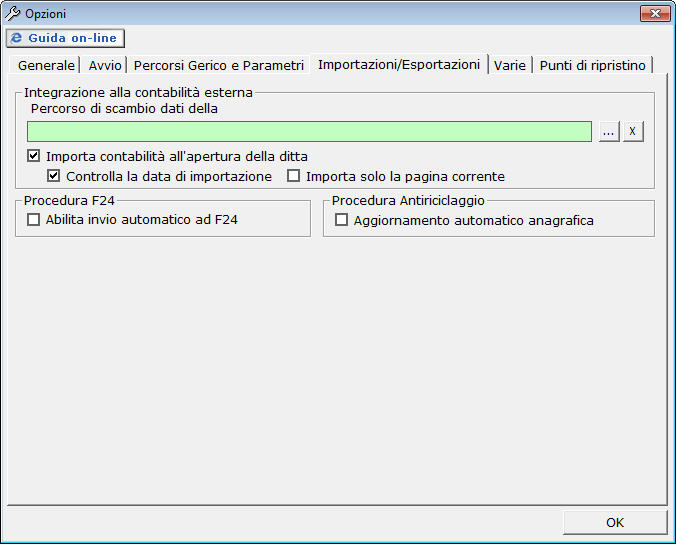
5. Opzioni Varie
E' possibile, dalle opzioni varie, selezionare le ditte di prova che si vuole non vengano più aggiornate da GBsoftware.
Per fare questo basta ceccarle nella colonna "Escludi".
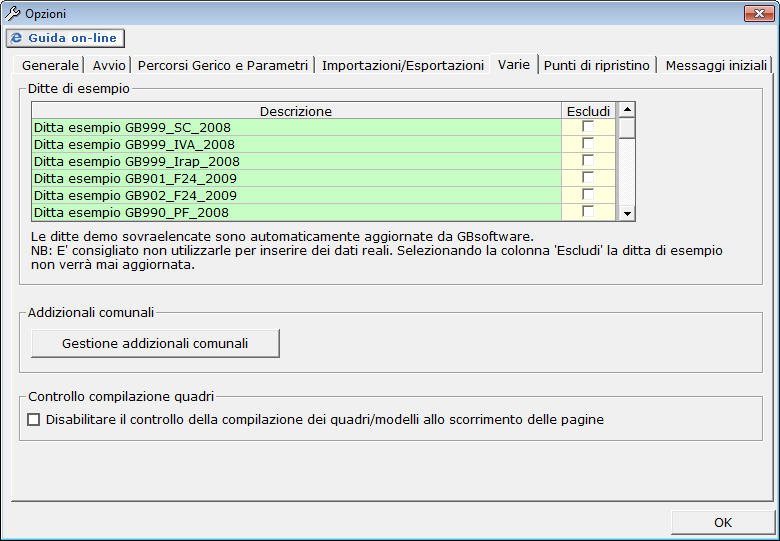
Cliccando in "Gestione addizionali comunali", si aprira una maschera tramite la quale è possibile gestire le addizionali comunali , con la possibilità di modificare le aliquote e le esenzioni.
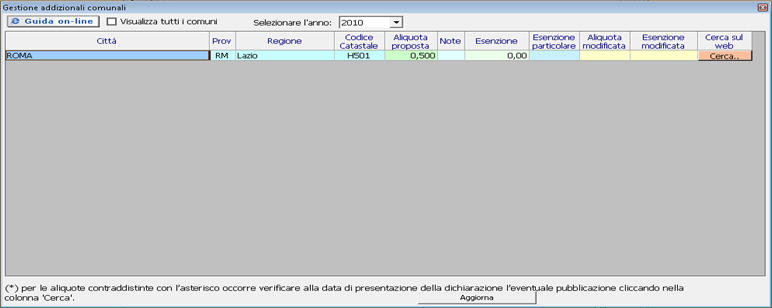
Infine, sempre nelle "Opzioni Varie" è possibile disabilitare il controllo della compilazione dei quadri allo scorrimento delle pagine.
Per fare ciò , basta ceccare l'opzione presente in basso.

6. Punti di ripristino
Nelle opzioni Punti di ripristino, impostando l'opzione "Attiva backup" è possibile far creare automaticamente , con frequenza giornaliera, delle copie di backup.
E' possibile inoltre scegliere il percorso in cui voler salvare il file.
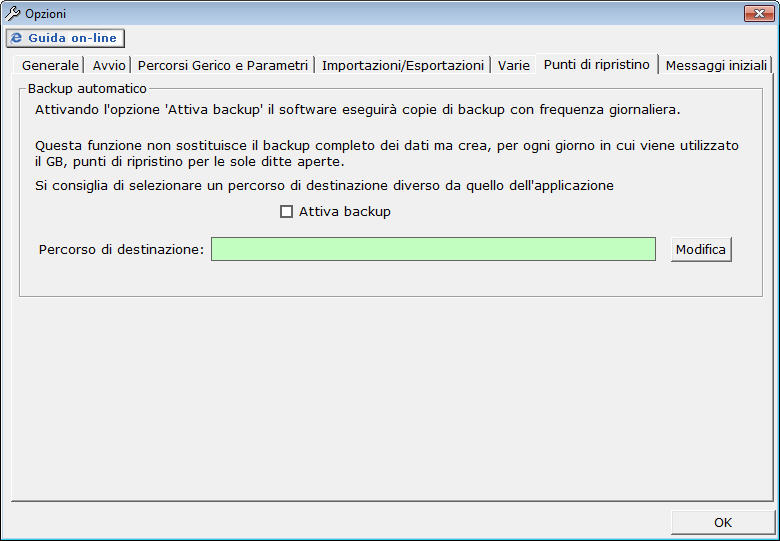
7. Messaggi iniziali
Nella parte delle opzioni relative ai Messaggi iniziali , troveremo l'elenco dei messaggi di informazione che sono stati disabilitati dall'utente.
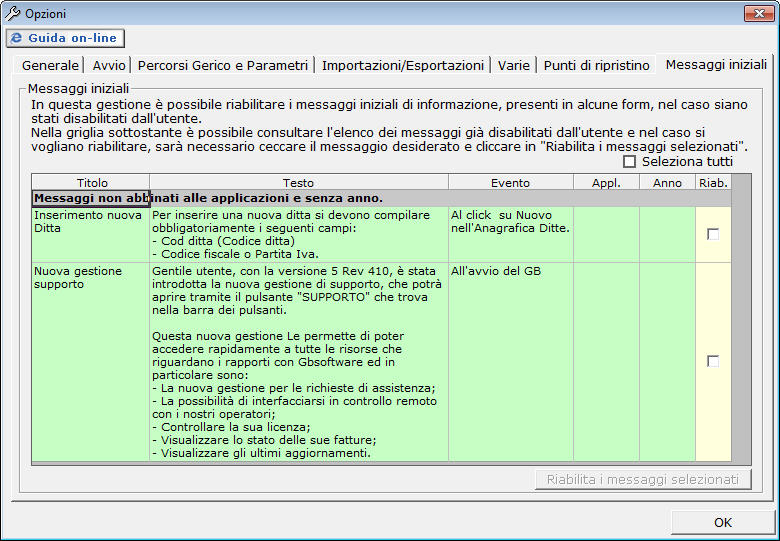
Da qui è possibile riabilitarli ceccandoli dalla griglia e premendo il pulsante "Riabilita i messaggi selezionati"
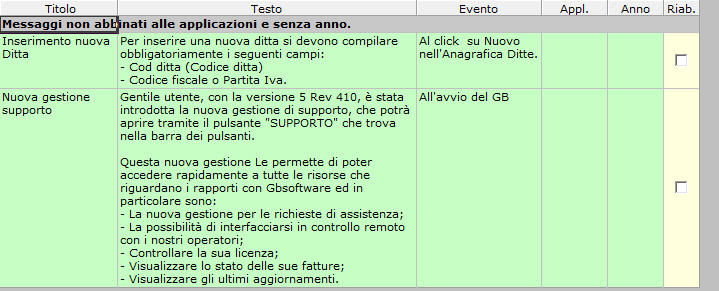

Selezionando il check  potremo selezionare tutti insieme i messaggi presenti nella griglia.
potremo selezionare tutti insieme i messaggi presenti nella griglia.